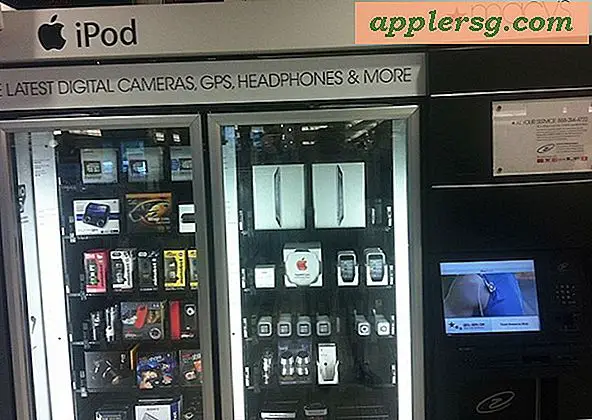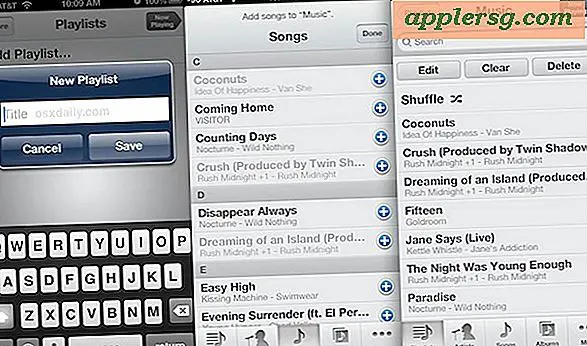Hoe u nieuwswaarschuwingen op iPad en iPhone kunt stoppen op het vergrendelscherm
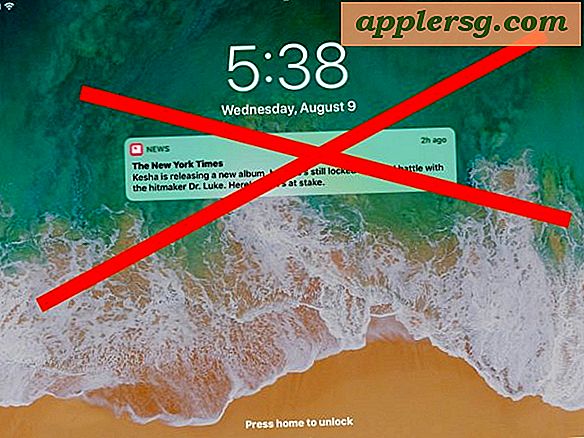
iOS Apple News is standaard ingesteld op 'Nieuws'waarschuwingen en meldingen op het vergrendelingsscherm van je apparaten. Dit is de reden waarom je soms een iPad of iPhone ophaalt en verschillende' Nieuws'-meldingen op het scherm hebt, zelfs als je je nooit hebt aangemeld om een bericht te ontvangen koppen of nieuwsmeldingen.
Deze brekende nieuwsmeldingen op het iOS-vergrendelingsscherm zijn vaak een mengelmoes van nieuwsgierige koppen over verschillende onderwerpen, en hoewel sommige gebruikers dit soort verhalen van cruciaal belang vinden en graag naar de vergrendelingsschermen van hun iPhone of iPad willen laten pushen, kunnen andere gebruikers liever niet dat hun apparaatschermen worden verspreid met diverse krantenkoppen met verhalen waarin ze misschien niet geïnteresseerd zijn.
Gelukkig is het gemakkelijk om te voorkomen dat de Nieuws-app die meldingen en meldingen naar uw iOS-apparaat pusht, waardoor alle 'nieuws' volledig op het vergrendelingsscherm van een iPad of iPhone wordt weergegeven.
Hoe Nieuwsmeldingen van het vergrendelingsscherm van iPad en iPhone te verwijderen
We laten u zien hoe u de meldingen voor nieuwsmeldingen kunt verwijderen van het vergrendelingsscherm (of 'voorblad' zoals later door iOS wordt gebeld) en ook hoe u deze volledig apparaatbreed kunt uitschakelen, als u de melding niet wilt zien nieuwswaarschuwingen overal en altijd opnieuw.
- Open de app "Instellingen" op de iPad of iPhone en ga naar "Meldingen"
- Zoek naar en tik op "Nieuws" in de lijst met meldingen-app en pas vervolgens de instellingen aan, afhankelijk van het gewenste effect van het verbergen van nieuws van het vergrendelingsscherm of het volledig verbergen van nieuwsberichten:
- Als u Nieuws alleen wilt verbergen van het iOS-vergrendelingsscherm (of "Voorblad" terwijl het vergrendelingsscherm wordt aangeroepen in iOS 11), zet u de schakelaar naast "Weergeven op voorblad" of "Weergeven op vergrendelscherm" op UIT.
- Als u alle nieuwsmeldingen en -waarschuwingen overal in iOS wilt verbergen, schakelt u de schakelaar naast 'Meldingen toestaan' naar de positie UIT
- Sluit de Instellingen-app zoals gebruikelijk


Met de Nieuwsmeldingen nu uitgeschakeld (hetzij voor het voorblad / het vergrendelingsscherm, of volledig uitgeschakeld, zodat de Nieuws-app je helemaal niet waarschuwt), kun je nu je iPhone of iPad vergrendelen, dan weer ophalen, en niet laat het display overladen met krantenkoppen.
Zolang de meldingen zijn uitgeschakeld voor de app Nieuws, worden dit type meldingen en koppen niet meer weergegeven op het scherm van uw apparaat:

(Ik vraag me af of er een opzettelijke nadruk ligt op tabloidachtige onderwerpen en buzzy-headlines die op iOS-schermen verschijnen? Zijn de nieuwskoppen willekeurig gekozen? Wat heeft het voor zin?)
Een andere mogelijke aanpak is het blokkeren en verbergen van nieuwskanalen en nieuwsbronnen in de Nieuws-app die u niet wilt zien. Maar het blokkeren van nieuwskanalen is een goede oplossing om de Nieuws-app-feed zelf op te ruimen, maar het is niet zo nuttig als je wilt voorkomen dat sommige van de onzinnige waarschuwingen op het vergrendelingsscherm verschijnen. Dat komt omdat veel respectabele en kwalitatief hoogwaardige publicaties ook roddelen met krantenkoppen vermengen met hun andere nieuws, en elk daarvan kan op het vergrendelingsscherm van een iPad of iPhone verschijnen.
Als je verder gaat, als je niet zo enthousiast bent over dit soort krantenkoppen en "Nieuws" -materiaal op verschillende plaatsen in iOS, wil je misschien ook de nieuwskrant Nieuws uit Spotlight-zoekopdrachten in iOS verwijderen, zodat de krantenkoppen "Nieuws" niet meer verschijnen in uw iOS Spotlight-zoekresultaten.
Zoals altijd kunt u deze wijzigingen altijd omdraaien door gewoon terug te gaan naar de juiste instellingen en de schakelaars opnieuw in te schakelen. Dus als je besluit om de 'Nieuws'-krantenkoppen te verbergen, maar later vaststelt dat je echt de nieuwste krantenkoppen op het iOS-scherm mist, ben je opgelucht dat die meldingen maar een paar instellingen zijn.